วิธีล้างประวัติการค้นหา Windows 10 ของคุณในเวอร์ชัน 1903

เริ่มต้นด้วยคุณลักษณะของ Windows 10 1903 Cortana และ Windows Search แยกกัน หากคุณกังวลเกี่ยวกับความเป็นส่วนตัวลองดูวิธีล้างประวัติการค้นหา Windows ของคุณ
เราแสดงวิธีล้างการค้นหา Cortana ของคุณประวัติความเป็นมาของ Windows 10 รุ่นก่อนหน้านี้อย่างไรก็ตามตั้งแต่เริ่มต้นด้วยการอัปเดต Windows 10 1903 พฤษภาคม 2019 Cortana และการค้นหาได้รับการผูกโยง ตอนนี้คุณสมบัติทั้งสองมีปุ่มแยกกันบนทาสก์บาร์ และการเปลี่ยนแปลงฝั่งเซิร์ฟเวอร์ใหม่ในส่วนท้ายของ Microsoft จะเพิ่มหัวข้อใหม่ในการค้นหา แต่ถ้าคุณมีความเป็นส่วนตัว (ควรเป็น) ในบางครั้งคุณอาจต้องการล้างประวัติการค้นหานั้นเป็นครั้งคราว นี่คือวิธี
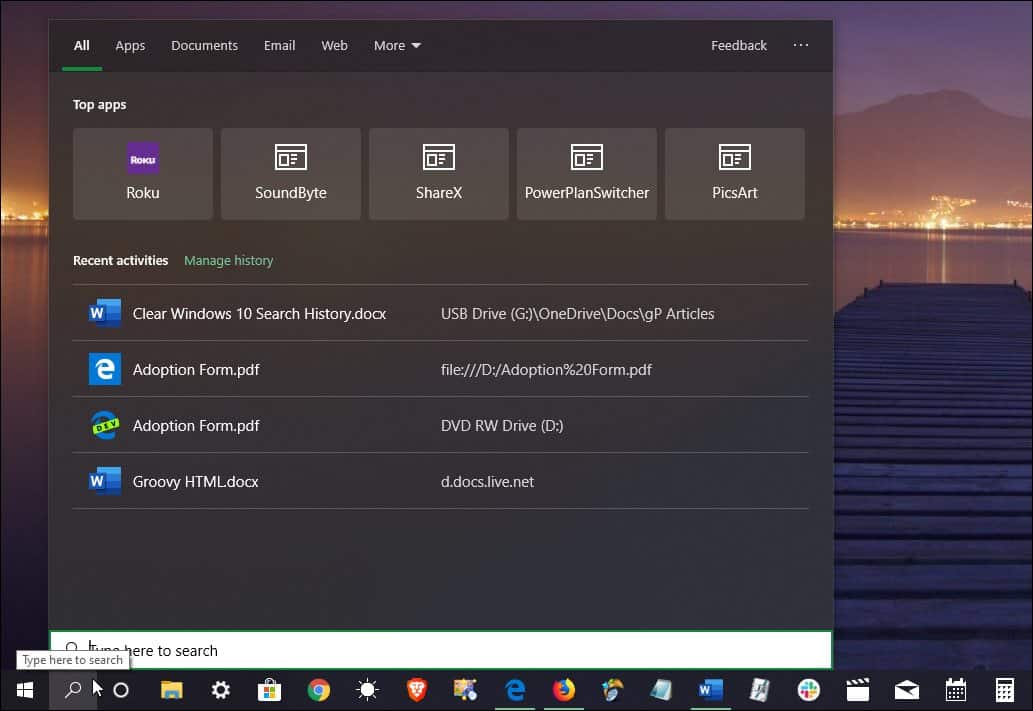
Windows 10 1903 มีไอคอนค้นหาบนทาสก์บาร์ มันมีความสามารถในการค้นหาในเครื่องของคุณและบนเว็บ
ล้างประวัติการค้นหา Windows 10
หากต้องการล้างประวัติการค้นหาของคุณให้มุ่งไปที่ การตั้งค่า> ค้นหา> สิทธิ์และประวัติ. จากนั้นเลื่อนลงและคลิกลิงก์ "การตั้งค่าประวัติการค้นหา" ในส่วน "ประวัติการค้นหาของฉัน" โปรดทราบว่าคุณสามารถทำได้ที่นี่ ปิดประวัติการค้นหาทั้งหมด - เพียงแค่ปิดสวิตช์
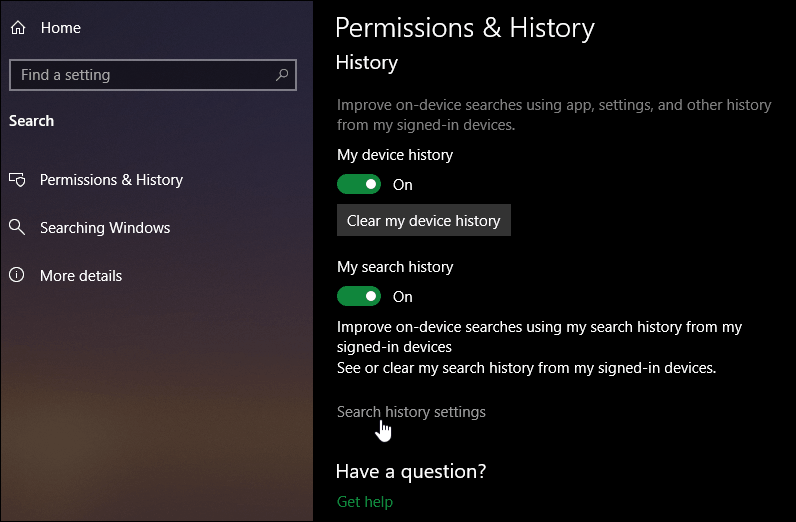
จากนั้นเบราว์เซอร์เริ่มต้นของคุณจะเปิดไปที่หน้าประวัติการค้นหา Bing คลิกที่นี่ ดูและลบประวัติการค้นหา ปุ่ม.
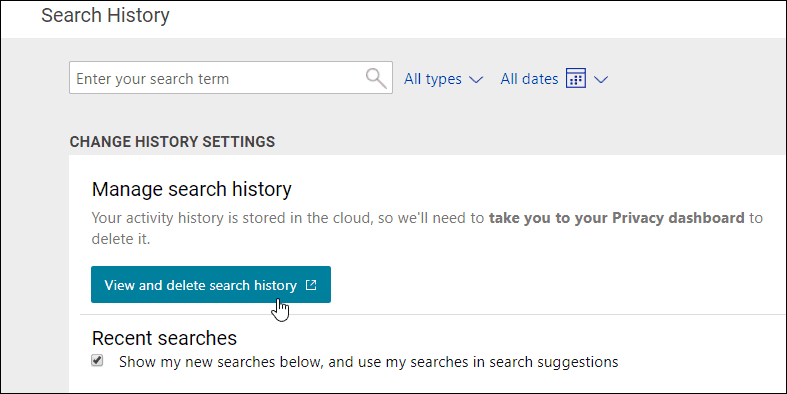
คุณจะได้รับแจ้งให้ลงชื่อเข้าใช้ Microsoft ของคุณบัญชีผู้ใช้. ซึ่งจะส่งคุณไปยังส่วนประวัติกิจกรรมบนกระดานข้อมูลความเป็นส่วนตัวของคุณ ที่ด้านบนคุณจะเห็นข้อความจาก Satya Nadella CEO ของ Microsoft เลื่อนลงเพื่อดูรายการคำค้นหาของคุณจากการค้นหาของ Windows ในการค้นหา Windows 10 และ Bing
ที่นี่คุณสามารถล้างคำค้นหาแต่ละรายการได้โดยคลิกที่ลิงก์ล้างที่อยู่ถัดจากรายการค้นหา หรือหากคุณต้องการกำจัดทุกอย่างให้คลิกลิงก์ล้างกิจกรรมที่ด้านขวาบน
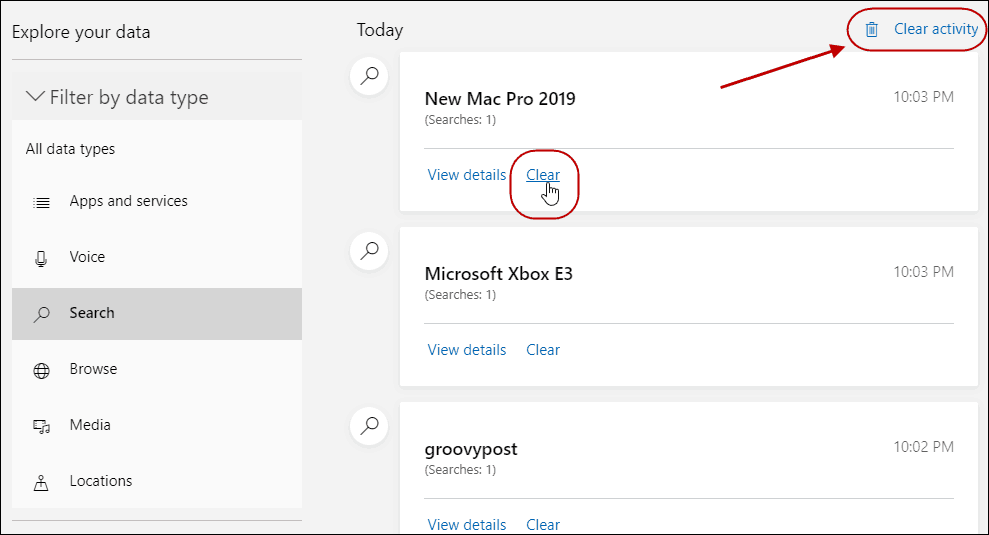
ล้างประวัติการค้นหาทั้งหมด
ถ้าคุณเคลียร์มันทั้งหมดคุณจะรู้สึกแย่ข้อความบอกคุณว่า Bing จะทำงานได้ไม่ดีเท่าไหร่ และ Microsoft จะมีช่วงเวลาที่ยากลำบากในการปรับปรุงการค้นหา อย่าลืมคลิกปุ่ม "ล้าง" ทางด้านขวา เห็นได้ชัดว่า บริษัท ไม่ต้องการให้คุณล้างการค้นหาของคุณ
นอกจากนี้ในขณะที่คุณอยู่ที่นี่คุณอาจต้องการดำเนินการต่อและล้างกิจกรรมอื่น ๆ ที่เก็บรวบรวมโดย Microsoft เช่นกิจกรรมเสียงและข้อมูลตำแหน่ง
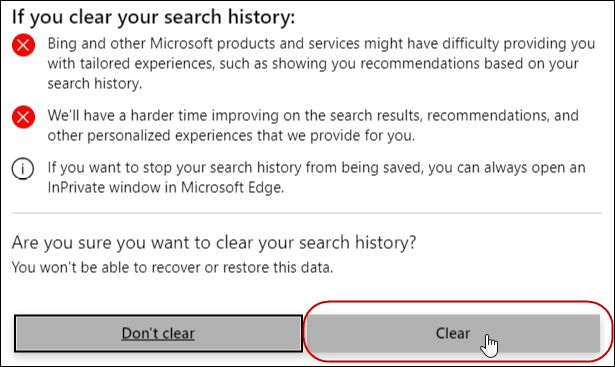
อีกสิ่งหนึ่งที่จะชี้ให้เห็นที่นี่คือปี 1903 ด้วยรวมถึงโหมดการค้นหาขั้นสูง เป็นคุณลักษณะที่ออกแบบมาเพื่อมอบประสบการณ์การค้นหาโดยรวมที่ดีขึ้น เมื่อเปิดใช้งาน Windows จะค้นหารายการในโฟลเดอร์ทั้งหมดและไดรฟ์ที่เชื่อมต่อตลอดจนเว็บ
หากคุณใช้ Windows เวอร์ชันก่อนหน้า10 คุณสามารถไปที่แดชบอร์ดความเป็นส่วนตัวได้โดยตรงและล้างกิจกรรมของคุณ สำหรับข้อมูลเพิ่มเติมโปรดอ่านบทความของเรา: ใช้ Microsoft Privacy Dashboard เพื่อลบและดาวน์โหลดประวัติกิจกรรม










ทิ้งข้อความไว้